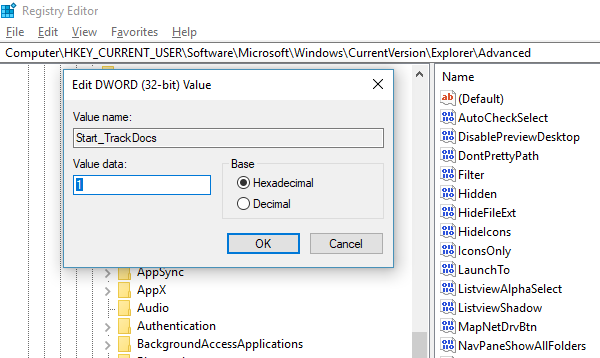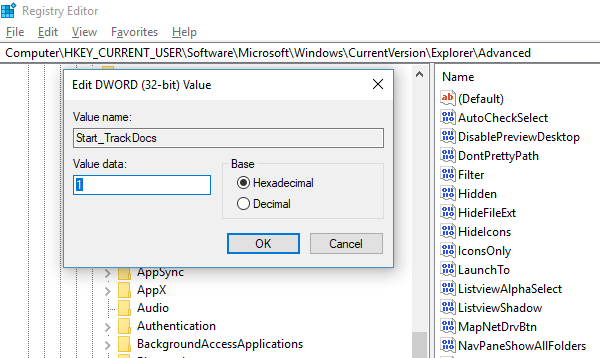Chạy lệnh không lưu Lịch sử trong Windows 11/10
Tự động hoàn thành(Auto-complete) là một tính năng giúp thực hiện các lệnh giống nhau hoặc tương tự dễ dàng. Cho dù bạn đang gõ trong Command Prompt hay Run prompt nếu những gì bạn đang nhập khớp với lệnh đã thực thi trước đó, bạn sẽ tiết kiệm được rất nhiều thời gian. Tính năng nhỏ này được triển khai đẹp mắt đến mức bạn có thể sử dụng các phím mũi tên lên và xuống để điều hướng qua tập hợp các lệnh trong lời nhắc chạy hoặc nhấn vào nút mũi tên xuống trên lời nhắc Chạy(Run) để xem tất cả chúng. Trong một phiên CMD đang hoạt động , bạn cũng có thể nhấn F7 để xem lịch sử của các lệnh. Nếu đột nhiên, bạn không thể xem lịch sử đã lưu, bạn phải làm gì?
Nếu lệnh Run của bạn không lưu Lịch sử(Run command is not saving History) trong Windows 10 , thì bài đăng này sẽ hướng dẫn bạn cách bật nó và làm cho Windows lưu Lịch sử(History) lệnh Run , bằng cách tinh chỉnh Registry .
Chạy lệnh không lưu Lịch sử
Windows 10 đã triển khai rất nhiều tính năng bảo mật làm thay đổi một số tính năng trước đây được bật theo mặc định. Các vấn đề(Issues) xung quanh âm thanh không hoạt động, micrô trong webcam bị tắt là một số vấn đề phổ biến.
Điều tương tự cũng xảy ra với lịch sử lệnh Run . Hãy tìm cách khắc phục điều này:
- Nhấp(Click) vào nút Bắt đầu(Start) và ở bên trái của nó, tìm biểu tượng bánh răng cưa. Thao tác này sẽ mở Cài đặt Windows 10(Windows 10 Settings) .
- Sau đó nhấp vào Quyền riêng tư> Chung
- Bật tùy chọn có nội dung ' Cho phép ứng dụng Windows Track khởi chạy để cải thiện kết quả Bắt đầu và Tìm kiếm(Let Windows Track app launches to improve Start and Search results) .'
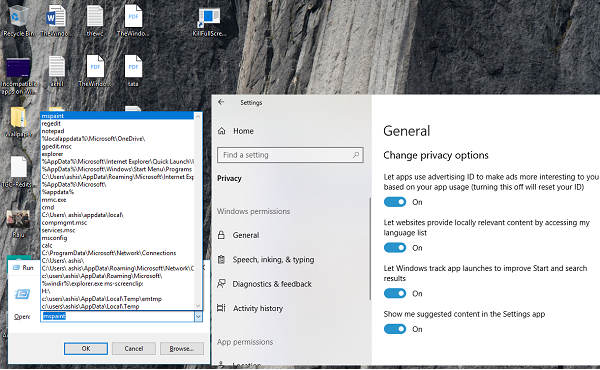
Nếu điều này chuyển sang màu xám đối với bạn, thì bạn cần thay đổi một khóa trong Registry .
Gõ Regedit trong lời nhắc Run và điều hướng đến phím sau-
HKEY_CURRENT_USER\SOFTWARE\Microsoft\Windows\CurrentVersion\Explorer\Advanced
Tìm Start_TrackProgs DWORD rồi nhấp đúp để mở và đặt giá trị thành 1 .
Nếu DWORD không có ở đó, nhấp chuột phải vào vùng trống ở khung bên trái, chọn New > DWORD . Nhập(Enter) tên là Start_TrackProgs và đặt giá trị là 1.
Nhấp vào OK và khởi động lại máy tính của bạn.
Bây giờ, hãy nhập một vài lệnh trong dấu nhắc Chạy(Run) và sử dụng các phím mũi tên để xem liệu chúng có được lưu trong danh sách hay không. Tôi chắc chắn rằng điều này sẽ giải quyết được vấn đề của bạn.
Bất cứ khi nào bạn cập nhật bất kỳ thứ gì trong cài đặt Quyền riêng tư của Windows 10, nó sẽ có tác dụng ở nhiều nơi. Vì vậy, hãy đảm bảo rằng bạn chọn các tùy chọn của mình một cách khôn ngoan vì nó có thể ảnh hưởng đến việc sử dụng hàng ngày của bạn.(Whenever you update anything in Windows 10 Privacy settings, it has its effect at many places. So make sure you choose your options wisely as it may affect your day to day usage.)
Tái bút(PS) : Nếu Start Menu không hiển thị Lịch sử ứng dụng gần đây, bạn có thể bật nó từ cài đặt Show Apps
Related posts
Run như administrator option không hiển thị hoặc làm việc trong Windows 11/10
Run DISM Offline Để sửa chữa Windows 10 System Image backup
Cách vô hiệu hóa hộp Run Command (Win+R) trong Windows 10
Chạy các chương trình cũ hơn ở chế độ tương thích trong Windows 11/10
Cách chân Text and Image lên Clipboard History trong Windows 10
Clipboard History không hoạt động hoặc hiển thị trong Windows 11/10
Kích hoạt Network Connections trong khi trong Modern Standby trên Windows 10
PDF text biến mất khi chỉnh sửa hoặc lưu tệp trong Windows 10
Làm thế nào để xóa Windows Update History trong Windows 10
Thông báo Taskbar không hiển thị trong Windows 10
Lỗi không thành công procedure call của procedure call trong khi sử dụng DISM trong Windows 10
Làm thế nào để kiểm tra Webcam trong Windows 11/10? Là nó làm việc?
Adjust Monitor của bạn cho screen resolution tốt hơn trong Windows 10
Ứng dụng Battery monitor, Analytics & Stats tốt nhất cho Windows 10
CPU không chạy ở Full speed or capacity trong Windows 11/10
Set Notepad++ là default editor cho các tệp .xml trong Windows 11/10
Làm thế nào để kiểm tra Shutdown and Startup Log trong Windows 10
Windows.edb file trong Windows 10 là gì
Cách bật hoặc Disable Archive Apps feature trong Windows 10
Cách thêm Trusted Site bằng Windows 10